Sayfaları Çöpe Atmadan Nasıl Gizlenir WordPress
Yayınlanan: 2022-10-29WordPress'teki sayfaları silmeden nasıl gizleyeceğinizi tartışan bir makale istediğinizi varsayarsak: Çoğu insan WordPress'in popüler bir site oluşturma ve içerik yönetim sistemi (CMS) olduğunun farkındadır. Ancak birçoğunun fark etmediği şey, WordPress'teki sayfaları gerçekten silmeden gizlemenin de mümkün olmasıdır. Bu, herhangi bir içeriği kaybetmeden bir sayfayı sitenizden geçici olarak kaldırmak istiyorsanız yararlı olabilir. WordPress'te sayfaları gizlemenin birkaç farklı yolu vardır. Bir yöntem, sayfayı basitçe yayından kaldırmaktır. Bu, sayfayı sitenizden kaldırır, ancak sayfa WordPress veritabanınızda bulunmaya devam eder. WordPress kontrol panelinizin "Sayfalar" bölümüne gidip "Yayından Kaldır" bağlantısını tıklayarak bir sayfayı yayından kaldırabilirsiniz. Bir sayfayı gizlemenin başka bir yolu da durumunu "Taslak" olarak değiştirmektir. Bu aynı zamanda sayfayı sitenizden kaldıracaktır, ancak sayfa yine WordPress veritabanınızda bulunacaktır. WordPress kontrol panelinizin “Sayfalar” bölümüne gidip gizlemek istediğiniz sayfayı bulup “Düzenle” bağlantısını tıklayarak bir sayfanın durumunu “Taslak” olarak değiştirebilirsiniz. "Durum" açılır menüsünden "Taslak"ı seçin. WordPress sitenizden bir sayfayı tamamen kaldırmak istiyorsanız, silebilirsiniz. Ancak bu, sayfayı WordPress veritabanınızdan siler ve onu kurtaramazsınız. Bir sayfayı silmek için WordPress kontrol panelinizin “Sayfalar” bölümüne gidin ve “Çöp Kutusu” bağlantısını tıklayın.
WordPress'te Bir Sayfayı Gizleyebilir misiniz?
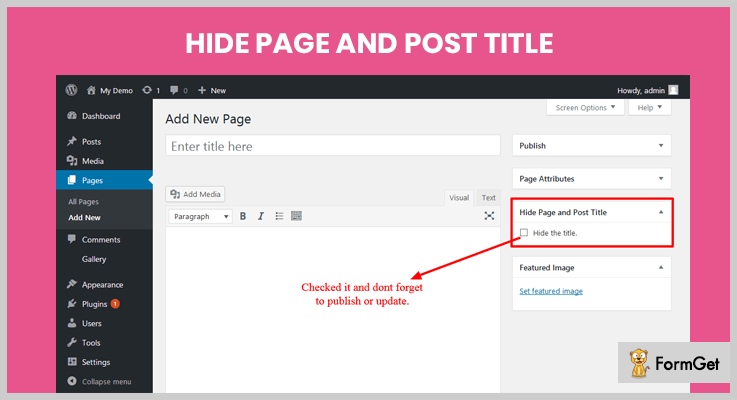
Korumak istediğiniz gönderiyi veya sayfayı düzenleyerek bunu yapabilirsiniz. WordPress düzenleyicinizdeki 'Belge' ayarındaki 'Görünürlük' seçeneğinin yanındaki bağlantıya tıklayın. Bir gönderiyi veya sayfayı herkese açık, özel veya parola korumalı yapmak istiyorsanız burayı tıklayarak yapabilirsiniz.
Bir web siteniz varsa, her sayfayı herkesin kullanımına sunmak istemeyebilirsiniz. Eklentiler ayrıca gönderileri ve sayfaları halktan gizlemek için daha fazla seçenek sunarak WordPress'e gönderileri ve sayfaları halktan gizlemek için birçok varsayılan ayar sağlar. İçeriğinizi nasıl gizli tutacağınızı birkaç farklı şekilde göstereceğiz. Birçok kişi, yalnızca üyeler için WordPress tabanlı web siteleri oluşturur ve büyük miktarda içerik yalnızca kayıtlı kullanıcılar tarafından kullanılabilir. Hangi kullanıcıların sayfayı görebileceğini görmek için görünürlük ayarını değiştirin. Birkaç eklenti mevcut olduğundan, sizin için en iyisini seçmeden önce kapsamlı bir araştırma yapmanızı öneririz.
WordPress Sitemi Geçici Olarak Nasıl Yayından Kaldırırım?
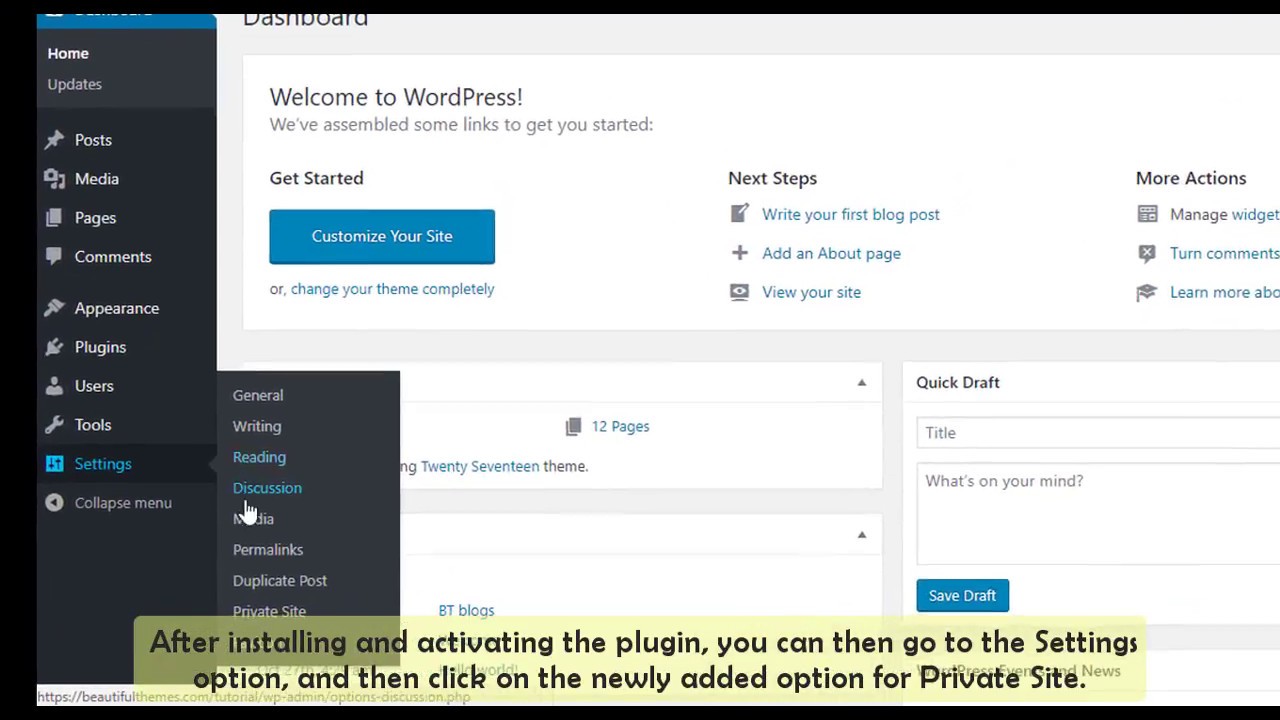
Gizlilik ayarlarınızı görüntülemek için Ayarlar > Genel'e gidin ve aşağı kaydırarak Gizlilik'e gidin. Yaklaşan bölümünde, hem genel hem de özel kullanım için seçenekler var. Seçeneği Herkese Açık olarak değiştirirseniz, web sitenizi yine de ziyaret edebileceksiniz. Web sitenizi özel olarak değiştirirseniz, siz ve diğer oturum açmış kullanıcılar ziyaret ettiğinde onu görebileceksiniz.
WordPress web sitenizi silmek gerekli değildir, ancak bazı iyileştirmeler yapabilmeniz için birkaç gün duraklatmanız gerekir. Web siteniz WordPress.org veya WordPress.com üzerine kurulmuş olabilir. Bir web sitesini yayından kaldırmayı öğrenmenin ilk adımı, ne tür bir WordPress web sitesine sahip olduğunuzu anlamaktır. WordPress.org'da barındırılan bir WordPress web sitesi yayından kaldırılabilir. Web siteniz barındırıldığı için, bilgisayarınızda barındırılıyormuş gibi aynı gizlilik ayarlarını yapamazsınız. Çok popüler Coming Soon Sayfasına , Yapım Aşamasında bir göz atacağız. Çoğu durumda, WordPress siteleri düzgün bir şekilde silinmez, bunun yerine yayından kaldırılır. Web sitenizdeki bu çok yakında sayfası yayından kaldırılabilir ve bu sayfayı yeniden yayınlamanıza olanak tanır. WordPress.com'da barındırılan veya WordPress.com'da kendi kendine barındırılan WordPress siteleri birkaç saniye içinde yayından kaldırılabilir.
Web sitenizde yayınlanamayan bir sayfa varsa , duraklatmak ve bu sayfayı neden kaldırmaya karar verdiğinizi iyice gözden geçirmek iyi bir fikirdir. Artık ihtiyacınız yoksa, bunları sitenizden başka bir yere taşıyor olabilirsiniz. Kendinize karşı dürüst olmalı ve şirketiniz için en iyi kararı vermelisiniz. Bir sayfayı yayından kaldırıp kaldırmayacağınızdan emin değilseniz, bir uzmana danışmak her zaman iyi bir fikirdir. Bir web sitesi editörü, web sitenizin iyi görünmesini sağlarken doğru iş kararını vermenize yardımcı olabilir.

WordPress'te Menümden Bir Sayfayı Nasıl Gizlerim?
"Sayfaları menüden hariç tut" düğmesini tıklayarak herhangi bir sayfada sahip olduğunuz tüm sayfaları filtreleyebilirsiniz. Gerektiğinde bir sayfayı hariç tutmak istiyorsanız kutuyu işaretleyin. Bu iki seçenek, bir dakikadan daha kısa sürede yapabileceğiniz WordPress menülerinden sayfaları kaldırmayı kolaylaştırır.
WordPress Sayfayı Silmeden Yayından Kaldırma
Bir sayfayı silmeden yayından kaldırmak istiyorsanız, sayfanın durumunu "Yayınlandı"dan "Taslak"a değiştirebilirsiniz. Bu, sayfayı sitenizden kaldırır, ancak fikrinizi değiştirirseniz daha sonra istediğiniz zaman gözden geçirebilir ve yeniden yayınlayabilirsiniz.
Sayfa yayınlanmamalı veya silinmemelidir. Taslak'a döndüğünüzde, baktığınız sayfayı veya gönderiyi değiştirebilirsiniz. Gezinme sekmeleri eklemek için özel bir menü kullanırken, okuyucularınızın bu sayfalarda gezinmesini kolaylaştırmak için bu sayfaların bağlantılarını değiştirmelisiniz. Bunu yalnızca özel bir sayfanın yardımıyla yapabilirsiniz. “Bir sayfayı silmeden yayından kaldırma” konusu yeni yanıtlara kapalı. Bu sorunu çözmek için sadece iki basit adım yeterlidir. Düzenleme sürecinde, sayfayı herkese açık değil özel olarak işaretleyin. Bunu yapanlar benim şiddetle tavsiye ettiklerimdir (ve herkesin yapması gerekir).
Bir web sayfasının veya blog gönderisinin silinmesi çeşitli şekillerde yapılabilir. Solda Sayfalar menüsünü (görmek için Gönderilerin üzerine gelin) veya sağda Çöp Kutusu menüsünü (gizle) görmek de mümkündür. Bir web sayfasında, Çöp Kutusu simgesini tıklayın ve ardından Çöp Kutusundan Kaldır'ı seçin. Çöp Kutusu seçeneğine tıklayarak bir blog gönderisini silebilirsiniz. Bir blog gönderisini yayından kaldırmak istiyorsanız, sizi tarih ve saati gireceğiniz 'Yayından Kaldırma Tarihi' alanına götürecek olan 'Yayından Kaldır' düğmesine tıklayarak bunu yapabilirsiniz. Ardından, 'Güncelle' butonuna tıkladıktan sonra yeni adresinizi yazın. Gönderinizi yayından kaldırmanız için ideal tarih olarak tarih seçilmiştir.
Kullanılmayan Sayfalar
Kullanılmayan sayfalar, bir web sitesinde trafiği olmayan ve gelir getirmeyen sayfalardır. Genellikle işletmeler tarafından potansiyel müşterilere daha fazla bilgi sağlamak amacıyla oluşturulurlar, ancak nadiren ziyaret edilirler ve nadiren olası satışlar veya satışlar üretirler. Kullanılmayan sayfalar, örneğin bir web sitesi yeniden tasarlandığında ve eski sayfalara artık bağlantı verilmediğinde olduğu gibi, istemeden de oluşturulabilir. Her iki durumda da, kullanılmayan sayfalar, müşterilerle etkileşim kurmak için boşa harcanmış bir fırsatı temsil eder ve kaldırılmalıdır.
WordPress Sayfa Başlığı
Araçlar menüsüne sol üst köşedeki başlık çubuğuna tıklayıp ardından Genel Ayarlar'ı seçerek veya Ctrl tuşuna veya Mac'te tuşuna basarak veya Genel sekmesi altında varsayılan sayfa başlığını değiştirebilirsiniz. Göster'i Evet olarak yapılandırarak, WordPress sayfasının başlığını görüntüleyebilirsiniz.
Bir Sayfaya Meta Açıklama Ekleme
Bu meta açıklama boşluklarla doldurulur. Meta açıklamalar, bir web sayfasının bir arama motoru tarafından tarandığında başlığının altında görünen tek cümlelik açıklamalardır. Bu gezinme yardımcılarının amacı, web ziyaretçilerinin bir sayfaya tıklamadan önce bir sayfanın neyle ilgili olduğunu anlamalarını sağlamaktır.
Bir sayfaya meta açıklama eklemek için önce web sitenizin arka ucuna giriş yapmanız ve ardından sayfanın açıklamayı eklemek istediğiniz bölümüne gitmeniz gerekir. Yoast SEO meta kutusuna tıkladığınızda, sayfanın bir açıklamasını girmeniz istenecektir.
